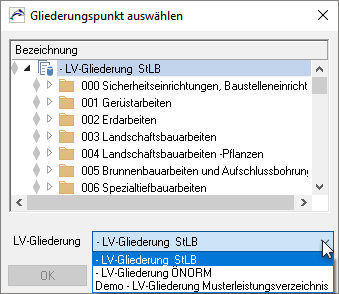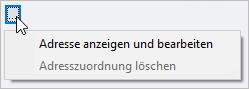Eigenschaften: Auftrag/Allgemein
betreffen dieselben Eigenschaften wie und ergänzen diese um weitere Einstellungen. bezieht sich nur auf das einzelne, markierte Vergabe-LV.
![]()
Die Eigenschaften entsprechen sich in LV und AUF. Aufträge, die Sie über ![]() erzeugen (empfohlen), übernehmen automatisch die Vorbelegungen aus dem LV.
erzeugen (empfohlen), übernehmen automatisch die Vorbelegungen aus dem LV.
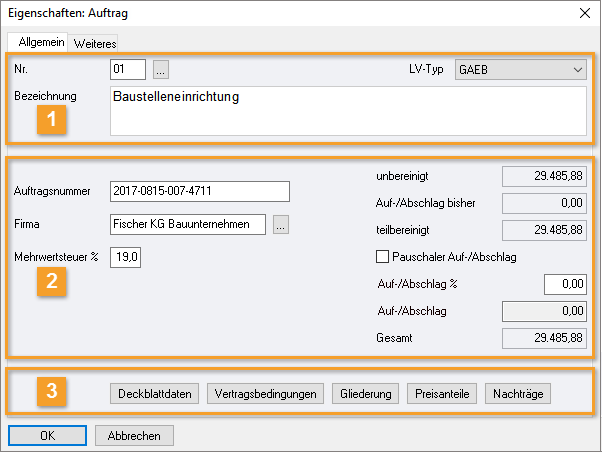
|
Beim neu Anlegen eines Auftrags definieren Sie die Einträge: Nr. und Bezeichnung des Eintrags - beide werden im Strukturbereich der Tabelle angezeigt. Den bestimmen Sie abhängig davon, ob Sie GAEB oder ÖNORM (A2063 oder B2063) im nachfolgenden Datenaustausch verwenden möchten. |
|
- vergeben Sie nach Ihren eigenen Regeln. Die Adresse der wählen Sie über die Ellipsis-Schaltfläche aus der Projekttabelle . Sie können die Firma auch direkt eingeben, ändern oder löschen. - kann aus den Standardeinstellungen vorbelegt sein. Sie können den Wert hier individuell für dieses LV ändern. Die Werte , , , , sind aus den Werten der untergeordneten Ebenen bzw. Positionen errechnet. , die Sie erst nach der Angebotsphase vereinbaren, können Sie hier noch eintragen.
Einen pauschalen Abschlag können Sie auch für einen pauschalen Auftrag mit einer fix vereinbarten Auftragssumme verwenden. |
|
Diese Eigenschaften können aus den Standardeinstellungen vorbelegt sein. Sie können die Einstellungen hier individuell für dieses LV anpassen. Über die Schaltflächen öffnen Sie einen weiteren Dialog. Sie bearbeiten hier: - Hier definieren Sie allgemeine Einträge für die Deckblätter von (Druck-)Ausgaben. - Können Sie bereits hier definieren, eine rechnerische Auswirkung ergibt sich erst im Auftrag.
Die Eigenschaften entsprechen sich in LV und AUF. Aufträge, die Sie über - Die Einstellungen wirken auf die hierarchische Struktur und die Nummerierung der LVs. - Öffnet den Dialog , in dem Sie die Nachträge zu diesem Auftrag verwalten. Den Dialog erreichen Sie auch über . |
Lesen Sie auch:
![]() Auf-/Abschläge
Auf-/Abschläge ![]() Unbereinigt
Unbereinigt ![]() Teilbereinigt
Teilbereinigt ![]() Gesamt
Gesamt ![]() Deckblattdaten
Deckblattdaten ![]() Vertragsbedingungen
Vertragsbedingungen ![]() Gliederung
Gliederung ![]() Preisanteile
Preisanteile ![]() Nachträge verwalten
Nachträge verwalten ![]()
Nr. und Bezeichnung für Gliederungsebenen
Nimmt Ziffern und Buchstaben auf. Die mögliche Zeichenzahl definieren Sie in den Standardeinstellungen im Dialog .
In der Tabelle wird nach der Nummer sortiert. Vergeben Sie eine (z. B. '01') mehrmals, werden die später nummerierten '01' direkt unterhalb der ersten'01' eingeordnet. Die späteren '01' erhalten dabei aber automatisch beim Speichern (OK) als Nummer nicht diese '01', sondern so viele Sternchen **, wie max. Ziffern vorgesehen sind.
![]()
GAEB 1990 unterstützt ausschließlich numerische Ordnungszahlen.
Sie können beliebige alphanumerische Zeichen für die Bezeichnung verwenden.
Auswahl von Nr. und Bezeichnung
und können Sie auch über die Ellipsis-Schaltfläche auswählen. Für die Funktion Auto-LV werden alle vorhandenen aus angeboten.
|
Über die Auswahl bei wählen Sie 'Ihre' Vorlage aus. Beachten Sie auch unsere allgemeinen Informationen zur . |
Firma
- Bei Aufträgen, die sie mit erzeugt haben, wird das Feld mit der des Angebots vorbelegt.
|
Über die Ellipsis-Schaltfläche können Sie den Auftragnehmer aus den dieses Projektes zuordnen. Vorteil: steht für Ausgaben als Variable zur Verfügung: |
![]()
Wenn Sie die Tabelle Adressen im Projekt nicht verwenden, können Sie eine ausführende Firma auch frei eintragen. In diesem Fall sind in Ausgaben keine weiteren Adressdaten verfügbar.
Adresse zum Auftrag anzeigen und bearbeiten
Im Dialog werden Ihnen links alle Einträge aus der Tabelle Adressen im Projekt angezeigt. Suche und Gruppieren erleichtern Ihnen die Navigation zum gewünschten Eintrag. Sie können dem Auftrag nur eine Adresse zuordnen.
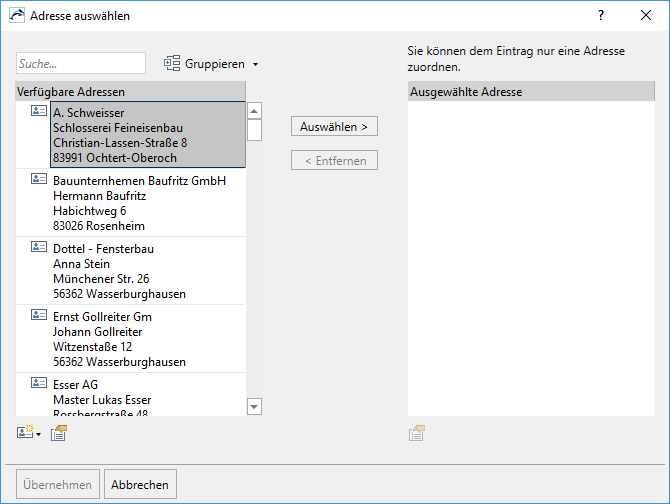
![]()
Zum Ersetzen einer bereits ausgewählten Adresse ziehen Sie einfach die neue Adresse per Drag&Drop nach rechts und bestätigen Sie die Meldung mit .
Adressen hinzufügen und bearbeiten
Sie können aus dem Auswahldialog heraus die zentrale Tabelle Adressen im Projekt anpassen.
- Sie können neue Adressen anlegen oder aus Outlook importieren.
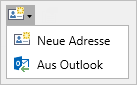
- Fehler entdeckt?
Die Eigenschaften zum markierten Adresseintrag können Sie anzeigen und auch bearbeiten.
Eigenschaften zum markierten Adresseintrag können Sie anzeigen und auch bearbeiten.
Adresszuordnung löschen
Löscht die bestehende Zuordnung zum Auftrag und ermöglicht Ihnen damit eigene Eingaben oder die Auswahl einer anderen Adresse.